File—Other…—RemObjects Data Abstract—ComboServer
Step(1)
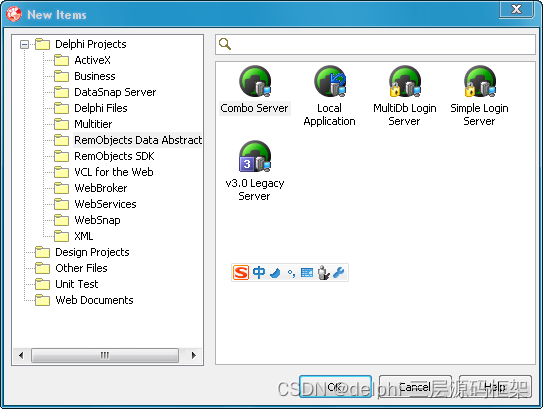
在出现的 NewRemObjects SDK Server 对话框中

Project Folder :文件存档路径
Project Name :工程名称
Also-Create a matching client application and a project group:在创建服务器端的同时创建客户端
Run then new server wizard to guide you through the setup of your project :在设置完后运行Data Abstract 向导
点击 Advanced Project Options 按钮进入高级设置
Template Location :模板位置
Project Name :工程名称
Service Library Name :自动生成的单元文件 _Intf,_Impl,_Invk 的名称
Service Name :服务名称
Server Class :服务器类
MessageClass :消息类
Create Test Client and Project Group 创建测试客户端和工程组文件
点击OK按钮后出现Data Abstract向导对话框

点击 Next 下一步
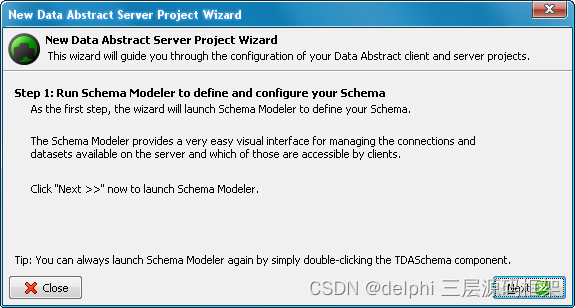
步骤1:Run schema modeler to define and configure your schema
--运行Schema Modeler 在定义和配置你的架构
点击Next 下一步 稍等片刻后 Data Abstract Schema Modeler打开看到欢迎对话框

点击Next 下一步 来到数据库设置对话框

点击 Define Connection 按钮进入连接详细设置页面
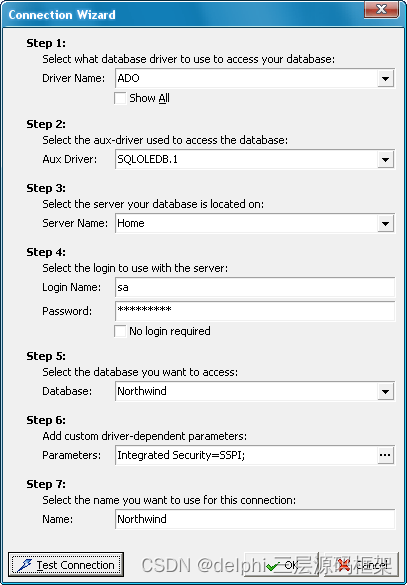
Step 1 : Select what database driver to use to access your database
选择数据库驱动
Step 2: select the aux-driver used to access the database
选择辅助驱动
Step 3: Select the Server your database is located on :
选择数据库所在的位置
Step 4:Select the login to use with the server:
填入数据库登陆用户和密码
Step 5: Select the database you want to access:
选择要访问的数据库
Step 6: Add custom Driver-dependent parameters
添加自定义驱动的相关参数 (自动生成)
Setp 7: Select then name you want to use for this connection :
给这个连接取一个名字
Test Connection 测试连接
设置好以后点击OK按钮返回上个页面并点击NEXT按钮进入

选择好我们需要的数据表
去掉 Include Foreign key – Master/Detail relationshiops (包括外键 主从关系)的选择
点击 Next j进入向导完成对话框
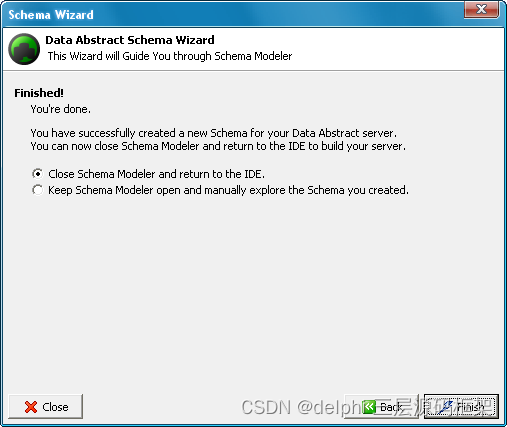
Close Schema modeler and return to the IDE
关闭Schema modeler 并返回IDE
Keep Schema Modeler open and manually explore then Schema you created
保持 Schema Modeler 打开并手动设置
点击Finish按钮 完成向导设置并进入步骤2

Step 2 : Compile and Launch Your Server Application
编译并运行服务器程序
点击 Nextel按钮 进行编译

在编译完成后点击 OK按钮 继续向导

编译完成后服务器端自动运行此时点击Next 按钮 进行客户端设置
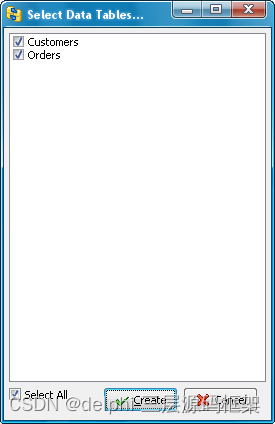
点击 Create 按钮

完成向导设置。
此时可以看到Data Abstract 为我们的客户端自动生成如下

看看工程文件
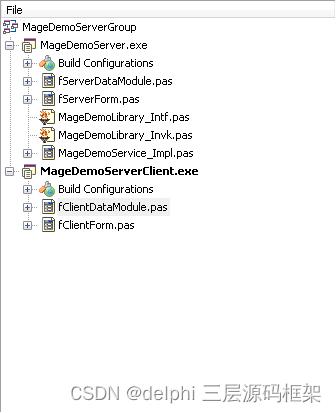
此时IDE打开是的工程是客户端工程 双击 服务器端工程继续设置
在IDE菜单 RemObject SDK中选择 Edit Service Library

打开 RemObjects Service Builder 设置工具
可以看到我们Remobjects已经为我们设置好了基本的东西

工具栏
![]()
Validate: 验证工程
Struct: 结构
Enum : 枚举
Array: 数组
Service : 服务
Event Sink :事件接收
Exception :例外
接下来我们来添加一个枚举类型。
点解Enum按钮后按下图设置枚举类型
这里我们设置了三个角色分别代表不同的权限
SalesRep – 销售
Manager —经理
Engineer – 技术

设置好枚举类型后接下来设置一个名叫LoginInfo的数据结构
如下图

接下来点击Service按钮增加一个服务命名为LoginService 并在Items中增加一个方法
Login并给这方法增加三个参数一个返回值

接下来给MageDemoService 服务增加一个方法GetCustomerOrders 并添加一个参数一个返回值
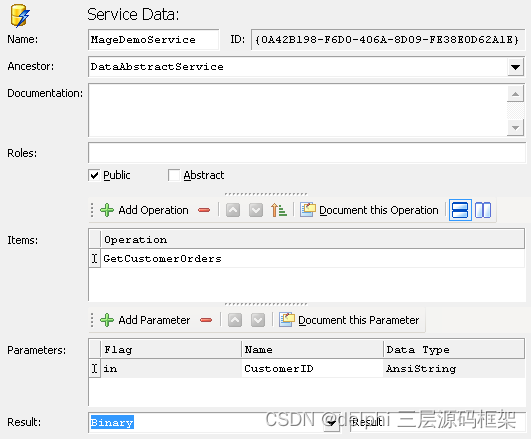
完成以后的

接下来可以点击Validate按钮来检查一下
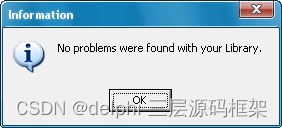
关闭 Service Builder.
运行程序 出现 Select Ancestor Type for loginService 对话框 选择第三个
Data Abstract 4.0 Service 点击OK
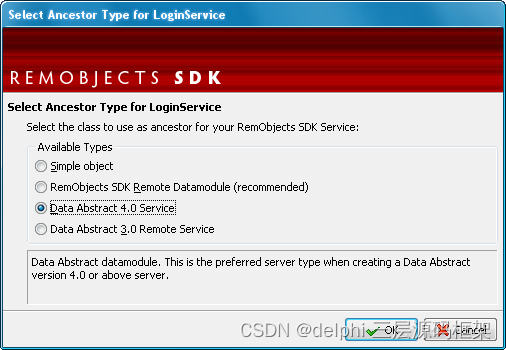
呵呵发现错误,接下来看看到底是哪里错了呢
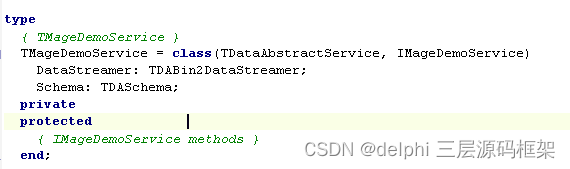
原来TMageDemoService 从一个接口中继承下来,那么来看看这个接口到底有什么呢

原来如此刚刚我们在Service Builder. 中MageDemoService服务下增加的一个方法出现在这里了,接下来很简单了将这个方法在TMageDemoService中定义一下,稍后在实现它
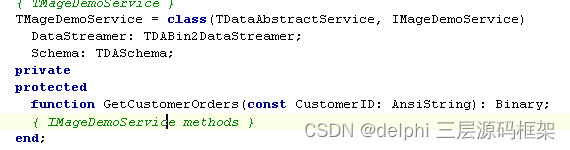
接下来我们要继续Schema Modeler 中的工作了
打开MageDemoService_Impl单元
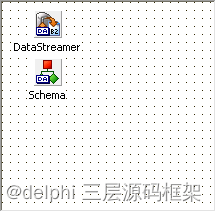
双击Schema 控件,稍等片刻出现Schema
在 最左边的Data Tables 区域中我们发现了刚刚定义的两个表

随便点击这两个表,看看Browser区域有什么变化?
接下来点击Customers表,在Browser区域下方点击Statements标签页

选择Connection 为 Northwind。还记的我们在设置数据库连接时,定义的连接名称吗,这个就是了。
双击SQL 行 。嗯?没反应。是的,将 Statement Type 由stAutoSQL 改为stSQL 再试试!
出现对话框

<此表的SQL语句是空的,根据目标表创建一个新的SQL语句?>
点击 Yes 出现SQL语句编辑器。

点击下方的 Run as DataSet 按钮,看看发现了什么
![]()
关闭编辑器。
观察一下Column Mapping 中的内容。
接下在 Data Tables区域选择Orders 表。定位到Statements标签页,注意一下Target table 行
更改Statement Type 为 stSQL 双击SQL 行,打开SQL编辑器。对SQL语句做如下更改

关闭编辑器 保存改变。出现确定对话框

<声明的代码包含参数,但是参数没有在数据表中定义。你想基于这个参数创建声明吗?>
点击Yes
此时我们打开Fields 和Parameters 标签页,发现了什么?
接下来点击Schema 工具栏中的 relationships按钮来定义一个关系

定义好关系后我们可以检查一下,点击工具栏中Validate schema 按钮,根据向导进行检查。
关闭Schema.
运行一下工程发现又有错误。

原来引用了两个DataAbstract4_Intf单元,去掉一个。
保存一下

中7-Zip工具的深度探索:p7zip的安装与应用)

)



)











